‘Cha đẻ’ Internet dương tính với Covid-19
Vint Cerf , một trong những người đặt nền móng cho Internet , đã có kết quả xét nghiệm dương tính với virus SARS-CoV-2.
Trong bài đăng trên Twitter ngày 30/3, Vint Cerf xác nhận mình dương tính với Covid-19 và đang hồi phục.
Cũng trên Twitter, Vint Cerf còn đính kèm video chương trình Last Week Tonight , trong đó MC John Oliver đang chỉ trích Tổng thống Mỹ Donald Trump về cách xử lý đại dịch.
Vint Cerf, một trong những người đặt nền móng cho Internet, đã dương tính với Covid-19
Bên dưới bài đăng, hàng loạt nhân vật nổi tiếng trong ngành công nghệ gửi lời chúc sức khỏe đến Vint Cerf, trong đó có Walt Mossberg, nhà báo công nghệ của WSJ , Jeff Dean, Phó Chủ tịch Google AI hay Julia Ferraioli, nhà vận động lập trình của Google Cloud Platform.
Năm nay 76 tuổi, Vint Cerf được mệnh danh là “cha đẻ” Internet khi cùng Bob Kahn phát triển giao thức TCP/IP vào những năm 1970, tiêu chuẩn đóng vai trò nền tảng cho Internet, giúp các thiết bị kết nối và truyền tải dữ liệu lẫn nhau.
Năm 2004, Vint Cerf được vinh danh Giải thưởng Turing. Ông từng tham gia lãnh đạo, cố vấn nhiều công ty, dự án liên quan đến Internet.
Năm 2005, Vint Cerf gia nhập Google với vai trò nhà truyền bá Internet (Internet evangelist). Trong thời gian này, ông đã đưa ra dự đoán về cách công nghệ sẽ ảnh hưởng đến cuộc sống trong tương lai, bao gồm các lĩnh vực như trí tuệ nhân tạo, chủ nghĩa môi trường, sự ra đời của IPv6 và sự chuyển mình của ngành công nghiệp truyền hình.
Từ năm 2010, Vint Cerf còn là Ủy viên Ủy ban Phát triển Kỹ thuật số Băng thông rộng, một cơ quan của Liên Hợp Quốc với mục tiêu giúp phổ biến Internet băng thông rộng.
Video đang HOT
Tháng 5/2012, Vint Cerf được bầu làm Chủ tịch Hiệp hội Máy tính, gia nhập Hội đồng Cố vấn của CyberSecurity tháng 8/2013.
Hiện chưa rõ làm thế nào Vint Cerf nhiễm virus. Tại Mỹ, tình hình đại dịch Covid-19 đang rất xấu. Tính đến 31/3, quốc gia này đang là ổ dịch lớn nhất thế giới với số ca nhiễm vượt mốc 160.000, trong đó có hơn 3.100 ca tử vong và hơn 5.900 ca phục hồi.
Phúc Thịnh
Cách để YouTube luôn phát video chất lượng cao trong suốt đại dịch Covid-19
Nhằm giảm áp lực băng thông Internet trong suốt đại dịch Covid-19, Google đã quyết định giảm chất lượng phát video mặc định của ứng dụng YouTube xuống còn 480p.
Nếu bạn không muốn thay đổi chất lượng phát video mỗi lần xem phim, nghe nhạc, sau đây là cách để bạn thay đổi chất lượng phát video mặc định của YouTube để nó luôn luôn phát video chất lượng cao.
Ứng dụng YouTube chính thức của Google không cho phép người dùng chỉnh chất lượng phát video mặc định. Bởi vậy, nếu muốn thực hiện việc này bạn cần sử dụng một ứng dụng bên thứ ba, đó là YouTube Vanced.
YouTube Vanced (dành cho Android) là phiên bản tùy chỉnh của ứng dụng YouTube. Phiên bản này có rất nhiều tính năng ứng dụng chính chủ không có. Một trong số đó là khả năng thay đổi chất lượng phát video mặc định trên cả kết nối di động và Wi-Fi. Đặc biệt, bạn không cần root điện thoại để sử dụng nó.
Bước 1: Tải YouTube Vanced và cài đặt MicroG
Để có thể lưu lại thiết lập độ phân giải mặc định, YouTube Vanced cần một ứng dụng hỗ trợ có tên MicroG.
Đầu tiên, bạn truy cập vào địa chỉ sau bằng trình duyệt Chrome. Từ trang web mở ra, bạn để các thiết lập như mặc định, sau đó bấm lần lượt lên các nút Download Vanced và MicroG để tải file APK của hai ứng dụng này về thiết bị.
Tiếp theo, bạn bấm lên nút hình ba dấu chấm ở phía trên góc phải và chọn Downloads (Tệp đã tải xuống), sau đó bạn bấm lên file APK MicroG và chọn Install (Cài đặt) để cài ứng dụng vào thiết bị. Nếu đây là lần đầu tiên bạn tải và cài file APK trên Chrome, hệ thống sẽ hiển thị cảnh báo bảo mật, hỏi bạn có muốn cấp quyền cài đặt ứng dụng từ nguồn chưa xác định hay không.
Bấm nút Settings (Cài đặt), và bật công tắc tại dòng chữ Allow from this source (Cho phép từ nguồn này). Tiếp theo, bạn bấm nút quay lại ở phía trên góc trái, và bấm nút Install (Cài đặt) trên hộp thoại Vanced MicroG để cài đặt ứng dụng vào thiết bị.
Bước 2: Cài đặt YouTube Vanced
Cũng từ màn hình Downloads (Tệp đã tải về) của Chrome, nếu bạn bấm lên file APK YouTube Vanced, bạn sẽ thấy thông báo Can't open file (Không thể mở tệp).
Điều này là bởi vì file APK bạn tải về ở trên có định dạng là .APKS. Bạn không thể cài đặt file APKs theo cách thông thường. Thay vào đó, để cài đặt nó, bạn cần sử dụng ứng dụng miễn phí SAI hay còn gọi là Split APKs Installer.
Sau khi cài đặt, bạn mở ứng dụng Split APKs Installer, sau đó chọn Install APKs. Truy cập vào thư mục Download và chọn file YouTube Vanced bạn đã tải về ở Bước 1.
Sau một vài giây, nếu bạn thấy cảnh báo bảo mật hỏi bạn có muốn cài đặt ứng dụng từ nguồn không rõ hay không, bạn hãy bấm nút Settings (Cài đặt), sau đó chọn Allow from this source (Cho phép từ nguồn này).
Hoàn tất, bạn bấm nút quay lại ở phía trên góc trái và bạn sẽ thấy hộp thoại cài đặt xuất hiện. Tại đây, bạn bấm nút Install (Cài đặt), và khi quá trình cài đặt kết thúc, hãy bấm nút Open để mở ứng dụng.
Mặc dù bạn có thể sử dụng ứng dụng YouTube Vanced không cần đăng nhập, nhưng chúng tôi khuyến khích bạn nên đăng nhập bằng tài khoản Google. Việc đăng nhập mang đến cho bạn trải nghiệm tốt hơn rất nhiều. Lưu ý, bạn nên sử dụng tài khoản Google phụ với YouTube Vanced, tránh trường hợp Google khóa tài khoản khi phát hiện bạn sử dụng YouTube không chính thức.
Bước 3: Thay đổi chất lượng phát video mặc định
Để thay đổi chất lượng phát video mặc định, bạn bấm lên nút ảnh đại diện ở phía trên góc phải, và chọn Settings (Cài đặt)> Vanced Settings (Cài đặt của Vanced)> Video Settings (Cài đặt Video).
Tại đây, bạn có thể chọn mức chất lượng phát video mặc định khi sử dụng kết nối di động (3G/4G) trong phần Preferred video quality Mobile, và mức chất lượng phát video mặc định khi sử dụng kết nối Wi-Fi trong phần Preferred video quality Wi-Fi.
Ca Tiếu
Windows 10 lại gặp lỗi khiến máy tính không kết nối được Internet 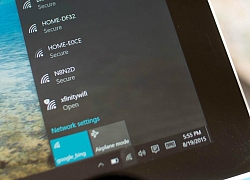 Các bản cập nhật mới của Windows 10 liên tiếp gặp phải những vấn đề khiến người dùng chán ngán. Lần này là lỗi kết nối mạng. Theo nguồn tin từ Gizchina , bản cập nhật ngày KB453599 (ra mắt hôm 27/2) của Microsoft đang khiến một số máy tính chạy Windows 10 bị lỗi kết nối Internet. Cụ thể hơn, lỗ hổng...
Các bản cập nhật mới của Windows 10 liên tiếp gặp phải những vấn đề khiến người dùng chán ngán. Lần này là lỗi kết nối mạng. Theo nguồn tin từ Gizchina , bản cập nhật ngày KB453599 (ra mắt hôm 27/2) của Microsoft đang khiến một số máy tính chạy Windows 10 bị lỗi kết nối Internet. Cụ thể hơn, lỗ hổng...
 3 phút "sĩ" nhất sự nghiệp Phương Mỹ Chi, Tô Hữu Bằng nhìn không rời mắt03:37
3 phút "sĩ" nhất sự nghiệp Phương Mỹ Chi, Tô Hữu Bằng nhìn không rời mắt03:37 Cách đáp trả drama chèn ép không giống ai của Mỹ Tâm04:47
Cách đáp trả drama chèn ép không giống ai của Mỹ Tâm04:47 Thái độ của MisThy khi được hỏi về Jack, chuyện cát-xê đóng chung MV 370 triệu view rút cuộc là thế nào?00:40
Thái độ của MisThy khi được hỏi về Jack, chuyện cát-xê đóng chung MV 370 triệu view rút cuộc là thế nào?00:40 Nam ca sĩ quốc tế ghim thẳng lên Spotify lời tố: "Jack - J97 ăn cắp bài hát của tôi"?03:39
Nam ca sĩ quốc tế ghim thẳng lên Spotify lời tố: "Jack - J97 ăn cắp bài hát của tôi"?03:39 Ông Musk tố ông Trump liên quan đường dây mại dâm trẻ em, Nhà Trắng lên tiếng09:45
Ông Musk tố ông Trump liên quan đường dây mại dâm trẻ em, Nhà Trắng lên tiếng09:45 Mỹ nhân Việt đang bị suy thận giai đoạn cuối: Bệnh đến phù nề vẫn đi casting phim, tài chính cạn kiệt quá đau lòng00:53
Mỹ nhân Việt đang bị suy thận giai đoạn cuối: Bệnh đến phù nề vẫn đi casting phim, tài chính cạn kiệt quá đau lòng00:53 Giữa tranh cãi mỹ nhân 2k2 làm dâu hào môn sau khi chia tay Nam vương: Lộ clip chồng thiếu gia lên tiếng00:40
Giữa tranh cãi mỹ nhân 2k2 làm dâu hào môn sau khi chia tay Nam vương: Lộ clip chồng thiếu gia lên tiếng00:40 Công an trích xuất camera tìm manh mối lượng TPCN 'khủng' vứt ở vùng ven TPHCM02:01
Công an trích xuất camera tìm manh mối lượng TPCN 'khủng' vứt ở vùng ven TPHCM02:01 Clip sét đánh thẳng xuống cao tốc người đi đường thót tim00:12
Clip sét đánh thẳng xuống cao tốc người đi đường thót tim00:12 Thêm 1 drama Vpop xoay quanh bản hit triệu view: Quốc Thiên là nhân vật bị réo tên!06:41
Thêm 1 drama Vpop xoay quanh bản hit triệu view: Quốc Thiên là nhân vật bị réo tên!06:41 Jack ra nhạc, Thiên An xin đừng kiện, bí ẩn suốt 4 năm vẫn không giải quyết?04:05
Jack ra nhạc, Thiên An xin đừng kiện, bí ẩn suốt 4 năm vẫn không giải quyết?04:05Tiêu điểm
Tin đang nóng
Tin mới nhất

7 tính năng thú vị nhất trên bản cập nhật iOS 26

Ứng dụng AI trong phân tích dữ liệu người xem quảng cáo

Google nâng cấp tính năng có thể biến người thường thành chuyên gia tài chính

Hành trình trở thành 'vua chip AI' của Nvidia

Samsung gây xôn xao với 'nhân tố bí ẩn' Galaxy Z Fold7 Ultra

Cuộc đua tạo robot hình người tân tiến nhất thế giới giữa Trung Quốc và Mỹ

Huawei tuyên bố có phương pháp huấn luyện AI tốt hơn DeepSeek nhờ dùng chip Ascend

DeepSeek: Cú hích thúc đẩy hạ tầng AI toàn cầu

Thế hệ chip mới của Nvidia giúp tăng gấp đôi tốc độ xử lý của AI

Phần mềm độc hại Android mới giả mạo danh bạ để đánh cắp tiền ngân hàng
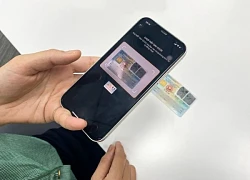
Bật mí về cơ chế robot qua mặt sinh trắc học trên ứng dụng ngân hàng

Kế hoạch phát triển chip bán dẫn của Trung Quốc tiếp tục gặp khó
Có thể bạn quan tâm

Thống soái đẹp nhất Trung Quốc hiện tại: Visual tuyệt mỹ khiến hội chị em rạo rực, vướng 7749 drama fan vẫn mê bất chấp
Hậu trường phim
06:56:51 08/06/2025
Kỳ lạ nam thần vào vai trắng trẻo thư sinh thì "flop", càng phong trần rám nắng lại càng nhiều chị em nhận làm chồng
Phim châu á
06:47:13 08/06/2025
Búp măng non vượt ngàn chông gai để trốn nhà đi chơi, xem lại camera, mẹ bé muốn cạn lời khi thấy con ôm "bạn tri kỷ" ngủ giữa đường!
Netizen
06:40:39 08/06/2025
Nga tấn công Ukraine quy mô lớn, chiến sự bùng phát dữ dội tại Kharkiv
Thế giới
06:23:39 08/06/2025
HOT: Trấn Thành chính thức thay thế Trường Giang ở Running Man nhưng netizen lo 1 điều!
Tv show
06:09:47 08/06/2025
3 món canh ngon hoàn hảo lại dễ nấu cho bữa cơm nhà trong ngày hè nóng bức
Ẩm thực
06:02:32 08/06/2025
Vụ Tuấn "thần đèn": Lỗ hổng trong quản lý khai thác khoáng sản
Pháp luật
23:45:13 07/06/2025
Tưởng phóng viên là đoàn kiểm tra, tiểu thương hốt hoảng đóng ki ốt
Tin nổi bật
23:29:42 07/06/2025
Diễn viên nổi tiếng Linh Đan phim 'Đông Dương' sống kín tiếng ở Pháp
Sao việt
22:52:39 07/06/2025
 Giữa mùa dịch, Viettel làm điều khiến cộng đồng game thủ vui hết nấc
Giữa mùa dịch, Viettel làm điều khiến cộng đồng game thủ vui hết nấc Hành trang của tài xế công nghệ mùa Covid-19
Hành trang của tài xế công nghệ mùa Covid-19
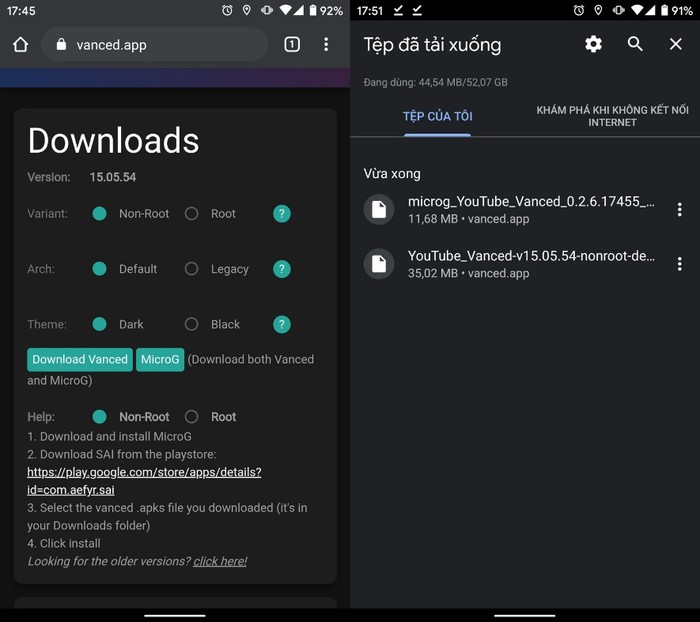



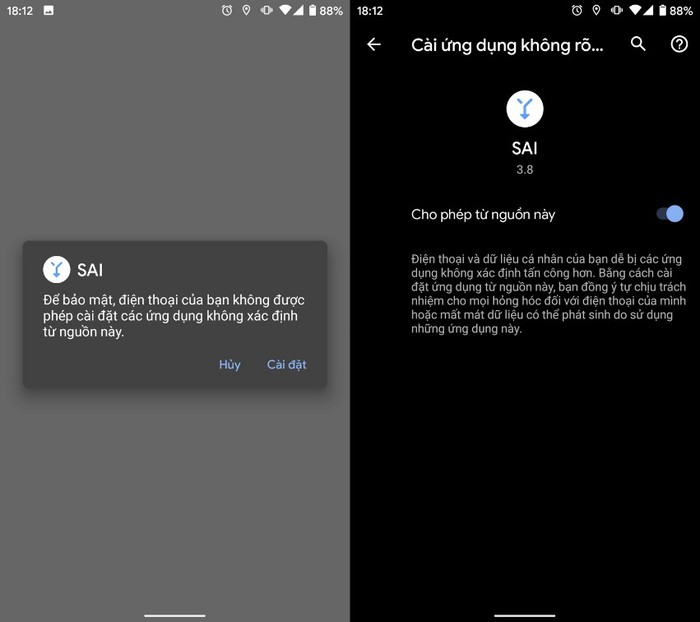
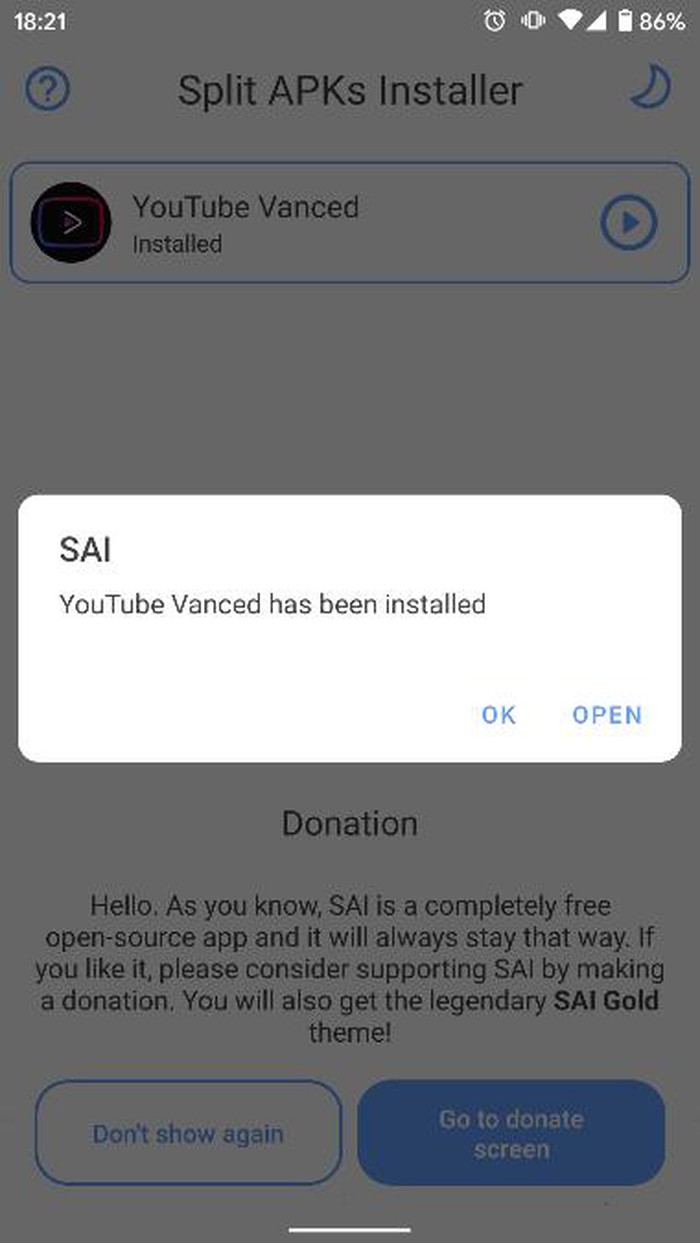
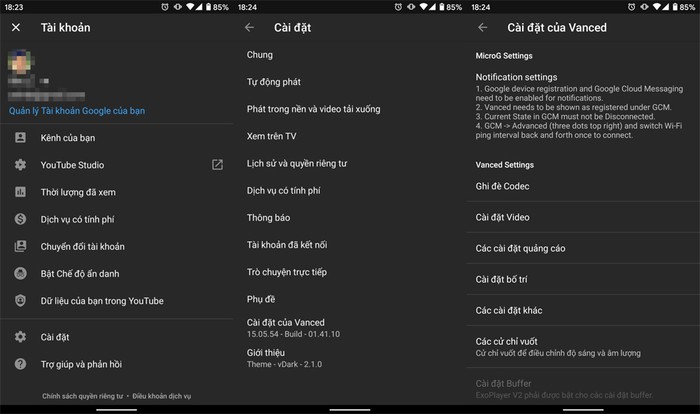
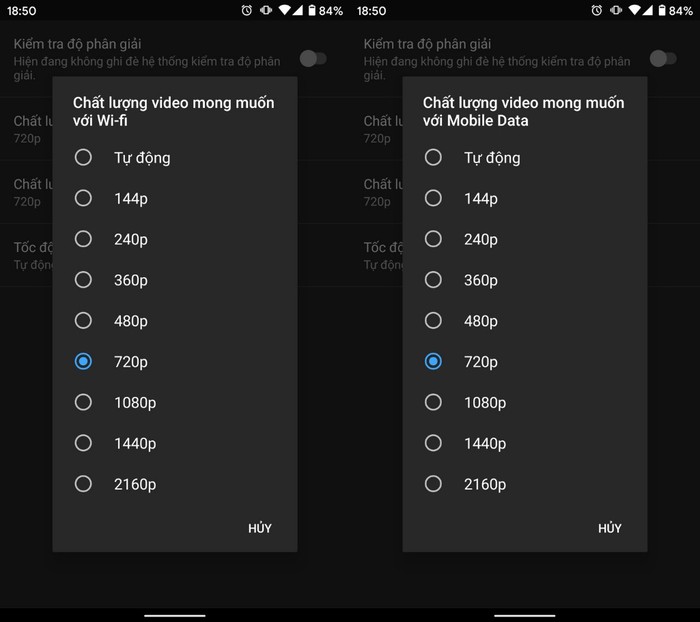
 5 mẹo giúp tăng tốc độ Internet khi làm việc và học tập ở nhà mùa dịch Covid-19
5 mẹo giúp tăng tốc độ Internet khi làm việc và học tập ở nhà mùa dịch Covid-19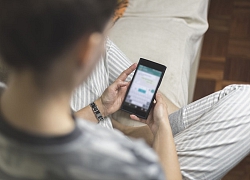 Nếu cảm thấy đường truyền mạng chậm một cách bất thường, đây có thể là nguyên nhân
Nếu cảm thấy đường truyền mạng chậm một cách bất thường, đây có thể là nguyên nhân Không chỉ tại Việt Nam, Internet khắp thế giới đang chậm "như rùa" và đây là lý do
Không chỉ tại Việt Nam, Internet khắp thế giới đang chậm "như rùa" và đây là lý do Những tai nạn khó đỡ khi làm việc tại nhà được chia sẻ trên Internet
Những tai nạn khó đỡ khi làm việc tại nhà được chia sẻ trên Internet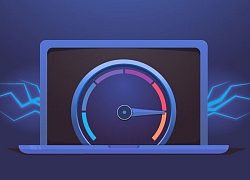
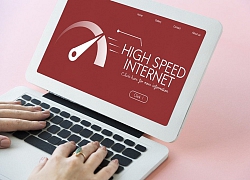 Internet khắp thế giới chậm
Internet khắp thế giới chậm Internet thế giới đang chậm lại vì Covid-19
Internet thế giới đang chậm lại vì Covid-19 Đẩy nhanh 5G và mạng Internet băng thông rộng để phát triển kinh tế số
Đẩy nhanh 5G và mạng Internet băng thông rộng để phát triển kinh tế số Bộ GD&ĐT công nhận kết quả học qua Internet, trên truyền hình của học sinh phổ thông
Bộ GD&ĐT công nhận kết quả học qua Internet, trên truyền hình của học sinh phổ thông FPT Telecom nhận giải thưởng "Chăm sóc khách hàng băng thông rộng cố định"
FPT Telecom nhận giải thưởng "Chăm sóc khách hàng băng thông rộng cố định" VNPT nhận giải Nhà mạng có chất lượng dịch vụ băng thông rộng cố định tốt nhất Việt Nam
VNPT nhận giải Nhà mạng có chất lượng dịch vụ băng thông rộng cố định tốt nhất Việt Nam Mẹo tăng tốc Internet khi làm việc ở nhà
Mẹo tăng tốc Internet khi làm việc ở nhà Người dùng trình duyệt Chrome cần cập nhật khẩn cấp
Người dùng trình duyệt Chrome cần cập nhật khẩn cấp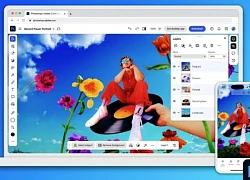 Người dùng iPhone và Android có thể sử dụng Photoshop miễn phí
Người dùng iPhone và Android có thể sử dụng Photoshop miễn phí Hơn 1 triệu thiết bị Android dính mã độc
Hơn 1 triệu thiết bị Android dính mã độc Huawei tuyên bố huấn luyện AI tốt hơn DeepSeek
Huawei tuyên bố huấn luyện AI tốt hơn DeepSeek iPhone nào được cập nhật iOS 26?
iPhone nào được cập nhật iOS 26? iPhone 17 Air sẽ được hưởng lợi sạc không dây siêu nhanh lên đến 45W
iPhone 17 Air sẽ được hưởng lợi sạc không dây siêu nhanh lên đến 45W Bộ Khoa học và Công nghệ công bố danh mục 21 bài toán lớn về KHCN, đổi mới sáng tạo và chuyển đổi số
Bộ Khoa học và Công nghệ công bố danh mục 21 bài toán lớn về KHCN, đổi mới sáng tạo và chuyển đổi số LHQ điểm tên 4 đại gia công nghệ AI làm tăng lượng khí thải carbon
LHQ điểm tên 4 đại gia công nghệ AI làm tăng lượng khí thải carbon Nữ diễn viên Việt mất tích suốt 2 năm vì bị trầm cảm, sụt 24kg đến nỗi gầy trơ xương cổ
Nữ diễn viên Việt mất tích suốt 2 năm vì bị trầm cảm, sụt 24kg đến nỗi gầy trơ xương cổ Quách Ngọc Tuyên tuổi 41: Xây nhà lớn cho cha mẹ, vợ kém 16 tuổi ủng hộ
Quách Ngọc Tuyên tuổi 41: Xây nhà lớn cho cha mẹ, vợ kém 16 tuổi ủng hộ Dung mạo thật của Chúc Anh Đài được phục dựng nhờ AI, không lẽ phim ảnh toàn lừa dối chúng ta?
Dung mạo thật của Chúc Anh Đài được phục dựng nhờ AI, không lẽ phim ảnh toàn lừa dối chúng ta? Nữ diễn viên suy thận giai đoạn cuối: Bị phù nề và huyết áp cao phải chuyển viện điều trị, Trấn Thành xoá bài kêu gọi vì 1 lý do
Nữ diễn viên suy thận giai đoạn cuối: Bị phù nề và huyết áp cao phải chuyển viện điều trị, Trấn Thành xoá bài kêu gọi vì 1 lý do Cảnh sát phát hiện điểm đáng ngờ của công ty làm yến chưng, tạm giữ 23.000 hộp
Cảnh sát phát hiện điểm đáng ngờ của công ty làm yến chưng, tạm giữ 23.000 hộp Sét đánh trúng nhà, thanh niên 18 tuổi tử vong
Sét đánh trúng nhà, thanh niên 18 tuổi tử vong Hoa hậu Hương Giang diện bikini nóng bỏng, NSND Việt Anh khoe được tặng quà
Hoa hậu Hương Giang diện bikini nóng bỏng, NSND Việt Anh khoe được tặng quà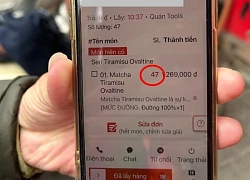 Ngồi điều hòa đặt 75 ly chè cùng 1 đơn, shipper Hà Nội bốc hỏa "có biết nghĩ cho người khác không vậy"?
Ngồi điều hòa đặt 75 ly chè cùng 1 đơn, shipper Hà Nội bốc hỏa "có biết nghĩ cho người khác không vậy"?
 Nam diễn viên một mình đóng 20 vai trong Tây Du Ký qua đời
Nam diễn viên một mình đóng 20 vai trong Tây Du Ký qua đời Động thái của diễn viên Kinh Quốc trước một ngày vợ đại gia Vũng Tàu bị tuyên án tù
Động thái của diễn viên Kinh Quốc trước một ngày vợ đại gia Vũng Tàu bị tuyên án tù Nữ diễn viên Việt lên tiếng sau khi công khai bị suy thận giai đoạn cuối: Lộ tình trạng hiện tại khiến khó liên lạc
Nữ diễn viên Việt lên tiếng sau khi công khai bị suy thận giai đoạn cuối: Lộ tình trạng hiện tại khiến khó liên lạc Quỹ BHYT đã chi trả gần 209 triệu đồng cho người tố cáo Công ty C.P. Việt Nam
Quỹ BHYT đã chi trả gần 209 triệu đồng cho người tố cáo Công ty C.P. Việt Nam Nữ diễn viên phim Mai bị suy thận giai đoạn cuối: Trấn Thành chuyển nóng 100 triệu, dàn sao kêu gọi cứu giúp
Nữ diễn viên phim Mai bị suy thận giai đoạn cuối: Trấn Thành chuyển nóng 100 triệu, dàn sao kêu gọi cứu giúp Sao nữ Vbiz 29 tuổi bị suy thận giai đoạn cuối, nói 1 câu về nghề diễn ai nghe cũng nhói lòng
Sao nữ Vbiz 29 tuổi bị suy thận giai đoạn cuối, nói 1 câu về nghề diễn ai nghe cũng nhói lòng Hiện trường kinh hoàng vụ 3 xe khách tông nhau trên QL1A
Hiện trường kinh hoàng vụ 3 xe khách tông nhau trên QL1A